1000 FAQ, 500 tutorial e video esplicativi. Qui ci sono delle soluzioni!
Configurare un negozio su infomaniak.events
Questa guida vi spiega come configurare il sistema di biglietteria Infomaniak configurando un negozio la cui versione pubblica sarà messa online sul portale infomaniak.events.
Premessa
- Il portale Infomaniak.events raggruppa eventi e attività sia locali che teste d'affiche riconosciute a livello internazionale.

Uno strumento di pubblicazione semplice e veloce
Per accedere alle opzioni della biglietteria online:
- Clicca qui per accedere alla gestione del tuo prodotto su Infomaniak Manager (hai bisogno di aiuto?).
- Clicca direttamente sul nome della biglietteria interessata.
- Clicca su Portale Biglietteria nel menu laterale sinistro.
- Clicca su Negozio Online nel menu laterale sinistro.
- Clicca sul pulsante Gestisci il tuo negozio:

Configurare e pubblicare il negozio
Aggiungi un tocco personale al tuo negozio online con un'immagine personalizzata, i tuoi colori e scegliendo il contenuto del tuo negozio. Hai a disposizione due schede:
- La prima scheda ti permette di personalizzare i parametri di visualizzazione del tuo negozio online:
- Personalizza la biglietteria qui, cambia i colori, aggiungi un'immagine, ecc.
Formati:1000 x 1414px, immagine in formato verticale, e immagine personalizzata:2500 x 1000px - Le modifiche sono direttamente visibili in tempo reale:

- Personalizza l'ordine di ogni categoria e clicca sul menu azione ⋮ situato a destra dell'elemento interessato per rinominarli se necessario.
- I parametri avanzati permettono di definire le modalità di pagamento disponibili nel negozio e di attivare e personalizzare il messaggio visualizzato quando non ci sono biglietti in vendita:

- Personalizza la biglietteria qui, cambia i colori, aggiungi un'immagine, ecc.
- La seconda scheda permette di definire il contenuto che verrà visualizzato, come eventi, pass o buoni regalo:
- Decidi su questa scheda cosa sarà disponibile per la vendita nel tuo negozio.
- Se non hai bisogno di gestire ogni elemento, puoi ovviamente scegliere la prima opzione che permette di visualizzare tutti i contenuti.
- Puoi anche scegliere di limitare la visualizzazione degli eventi in base a un luogo specifico.
- Altrimenti, scegli ogni contenuto individualmente.

Una volta configurato, il tuo negozio principale sarà direttamente pubblicato sul portale infomaniak.events se lasci l'opzione attivata.
Non pubblicare su Infomaniak.events
Se non desideri che l'evento venga pubblicato sul portale infomaniak.events, attiva l'opzione in fondo alla prima scheda, per mantenere il negozio privato:
- Questo è utile per eventi personali, come compleanni o matrimoni, o eventi le cui vendite di biglietti non devono essere disponibili al grande pubblico, come conferenze specializzate.
Recuperare i link di integrazione
Il tuo evento, una volta pubblicato, sarà pubblicato direttamente su infomaniak.events affinché tutti i visitatori possano acquistare direttamente i biglietti.
È possibile inserire un link direttamente sul proprio sito, condividerlo sui social network o recuperarlo per generare un codice QR per i propri manifesti: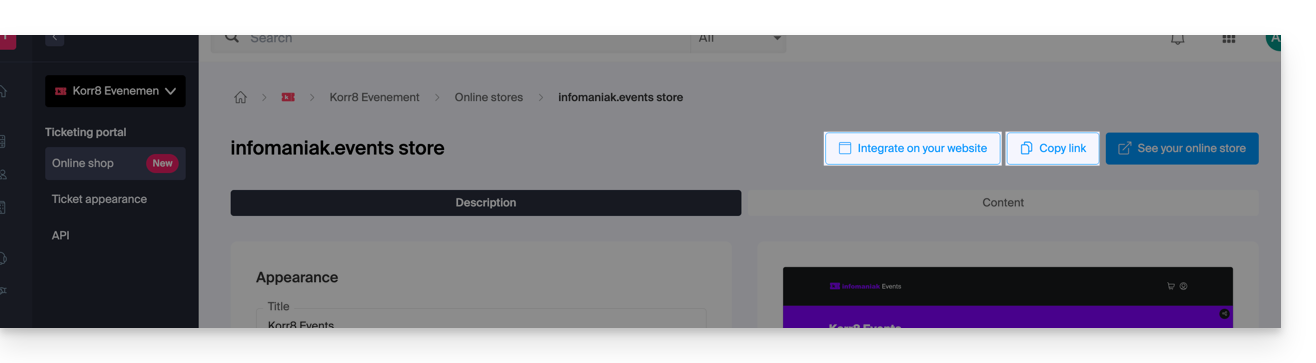
Visualizza solo il tunnel di acquisto
I pulsanti in alto a destra della pagina del negozio consentono anche di recuperare il link dello script per l'integrazione sul proprio sito:
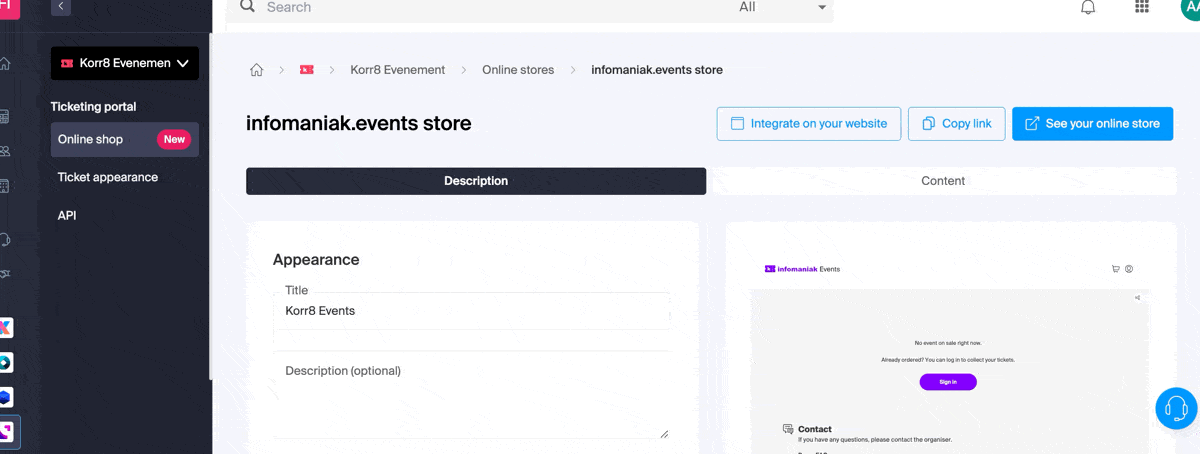
Un'opzione permette di costringere il visitatore a rimanere su un evento fino alla fine del suo ordine (una volta attivata l'opzione, il carrello della spesa non è più condiviso tra diversi eventi e il tunnel di acquisto guida il cliente verso la pagina di pagamento senza permettergli di acquistare altri biglietti tra i restanti eventi).
Integrazione avanzata
Se si desiderano più link personalizzati, o iniettare codice HTML, JS o utilizzare un CSS esterno, sarà necessario passare attraverso un negozio personalizzato. Prendere visione di questa altra guida in merito.

